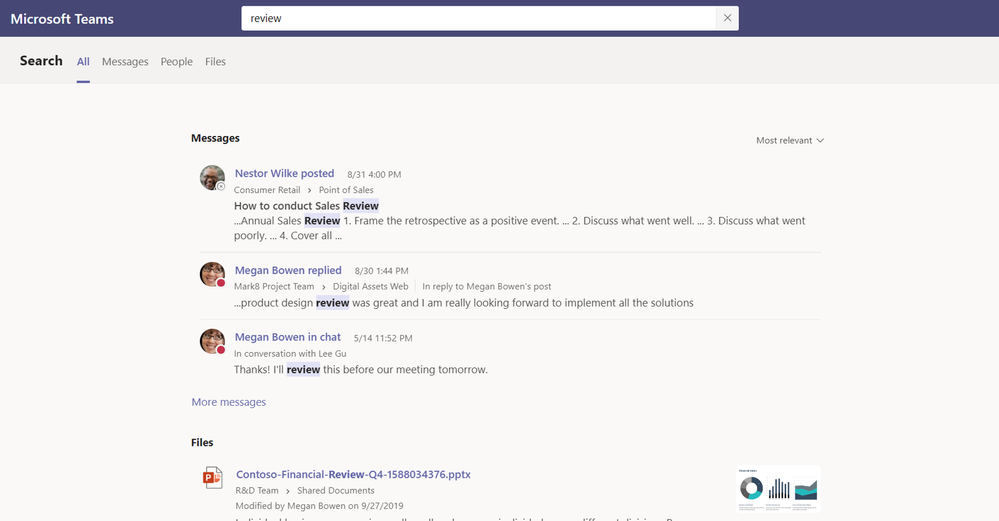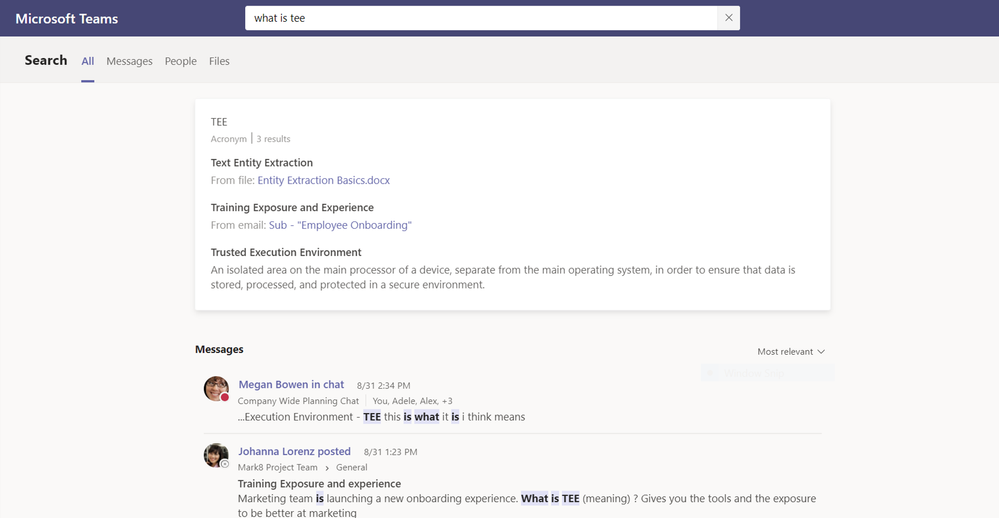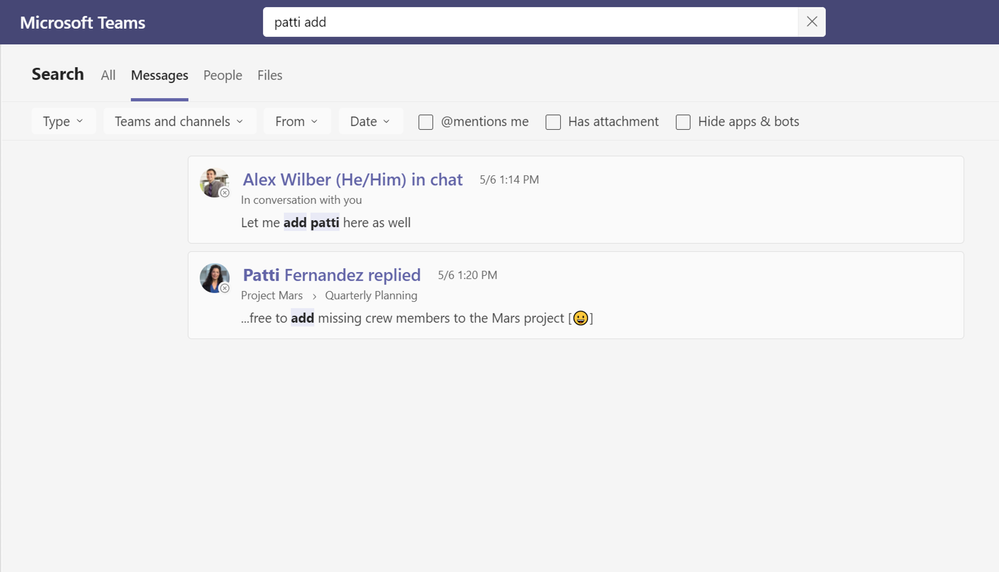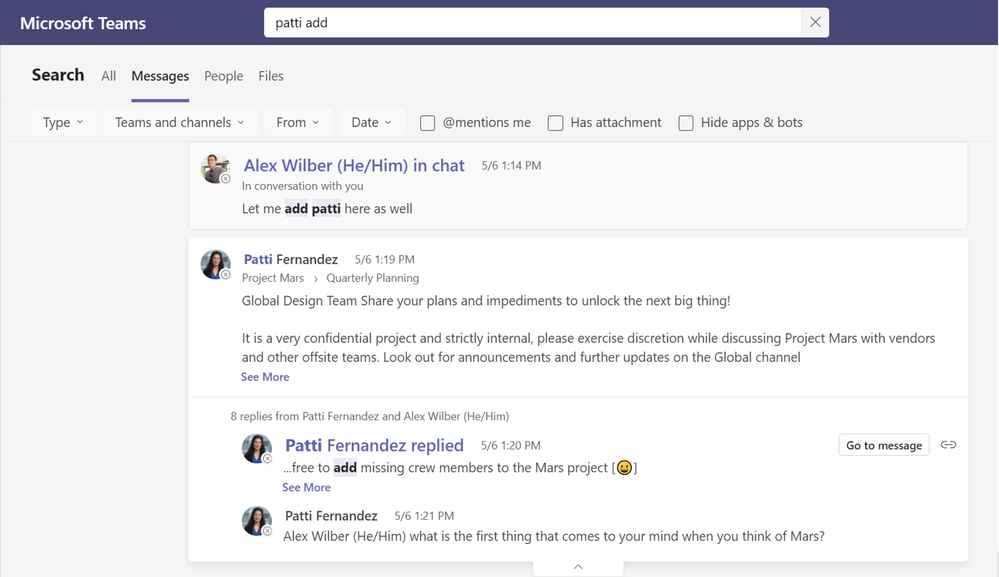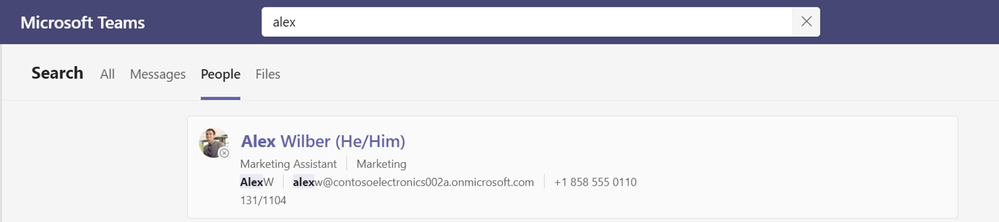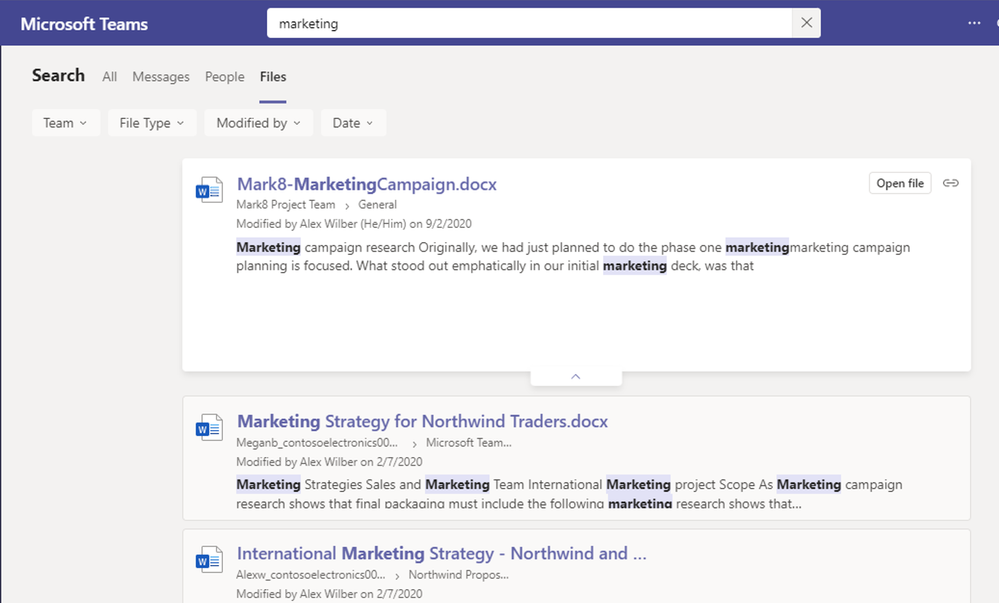Microsoft wprowadza ulepszone środowisko wyników wyszukiwania w Microsoft Teams
4 minuta. czytać
Opublikowany
Przeczytaj naszą stronę z informacjami, aby dowiedzieć się, jak możesz pomóc MSPoweruser w utrzymaniu zespołu redakcyjnego Czytaj więcej
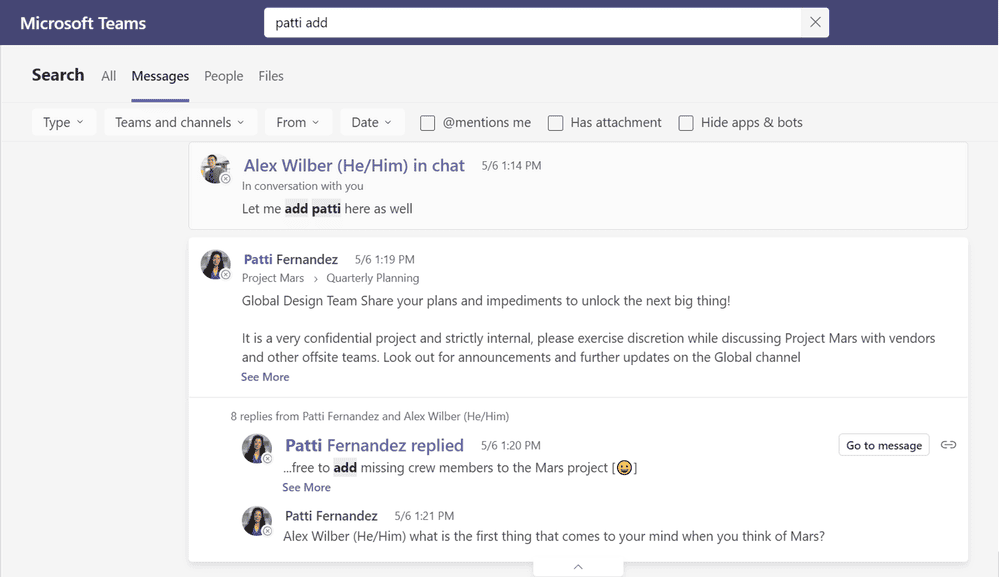
Firma Microsoft ogłosiła ulepszone środowisko wyników wyszukiwania w usłudze Microsoft Teams. Firma twierdzi, że znalezienie potrzebnych informacji w razie potrzeby ma kluczowe znaczenie, dlatego ponownie przewidziała stronę wyników wyszukiwania Microsoft Teams, aby była łatwiejsza, szybsza i bardziej spójna ze środowiskiem wyszukiwania, do którego jesteś przyzwyczajony w przypadku innych produktów firmy Microsoft .
[lwptoc title=”Nowe wyszukiwanie w Microsoft Teams” szerokość=”40%” float=”right”]
Nowe środowisko wyników wyszukiwania w usłudze Teams zawiera przeprojektowany interfejs użytkownika z czterema zakładkami dostosowanymi do typów informacji najczęściej przeszukiwanych przez użytkowników: Wszystkie, Wiadomości, Osoby i Pliki. Wykorzystując sztuczną inteligencję, wyszukiwanie wyświetla najtrafniejsze wyniki w czytelnym, całostronicowym formacie. Firma Microsoft dodała również nową opcję wyszukiwania pytań i odpowiedzi, która umożliwia wpisanie pytania w pasku wyszukiwania i uzyskanie odpowiedzi o wysokim stopniu pewności.
Nowa strona „wszystkie”
„Wszystko” to miejsce, od którego należy zacząć, gdy nie masz pewności, gdzie znaleźć potrzebne informacje. Gdy przeszukujesz wszystkie, otrzymujesz najtrafniejsze wyniki z usługi Teams jako całości, w tym wyniki z wiadomości, osób i plików. W poniższym przykładzie wpisanie „recenzja” w pasku wyszukiwania spowodowało wyświetlenie wyników zarówno z wiadomości, jak i plików.
Połączenia nowa strona Wszystkie
Co się stanie, jeśli informacje, które próbujesz znaleźć, są odpowiedzią na konkretne pytanie, np. „Co oznacza skrót TEE?” Jak pokazano w następnym przykładzie, po prostu wpisz swoje pytanie w pasku wyszukiwania. U góry strony pojawi się nowa sekcja z najtrafniejszymi wynikami.
Wyszukiwanie pytań i odpowiedzi na stronie Wszystkie
Nowa strona „wiadomości”:
Wiadomości to najczęściej wyszukiwane informacje w usłudze Teams, a przeprojektowana karta wiadomości przyspiesza i upraszcza wyszukiwanie, zwracając wyniki tylko z wiadomości — bez zbędnych wyników od osób lub plików do przeszukania. Wpisz słowa kluczowe w pasku wyszukiwania na stronie wiadomości, jak pokazano poniżej, a następnie szybko przejrzyj wyniki, aby znaleźć wiadomość, której szukasz. Możesz dalej filtrować wyniki, wybierając typ wiadomości, datę i inne atrybuty.
Użyj filtrów u góry strony Wiadomości, aby jeszcze bardziej zawęzić wyniki
W przypadku dłuższych wiadomości w wynikach wyświetlany jest fragment rozmowy pasujący do wyszukiwania. Kliknij konkretny wynik wiadomości, aby rozwinąć i wyświetlić go w całości.
Wiadomości strona z komunikatem rozszerzona o więcej kontekstu
Nowa strona „ludzie”:
W dzisiejszej rozproszonej sile roboczej ważne jest, aby móc łatwo znaleźć kluczowe informacje o współpracownikach, takie jak lokalizacja, zespół, adres e-mail i telefon.
Korzystając z karty osób, możesz szybko wyszukiwać, używając tylko części imienia i nazwiska osoby. Dodatkowo możesz kliknąć wynik, aby bezpośrednio rozpocząć rozmowę z tą osobą.
Ludzie Strona
Nowa strona „pliki”:
Jak pokazano w poniższym przykładzie, gdy wyszukujesz za pomocą przeprojektowanej karty plików, widzisz wszystkie wyniki w jednym miejscu, w tym informacje o pliku i fragment informacji z pliku, który pasuje do wyszukiwania. Podobnie jak na stronie wiadomości, wyniki wyszukiwania plików można rozwinąć, aby pokazać więcej pasującego fragmentu, jeśli jest dostępny, co pozwala zaoszczędzić wiele kliknięć.
Strona plików z rozwiniętymi wynikami
Dostosowane i wykrywalne filtry:
Oprócz przeprojektowania stron wyszukiwania, aby szybciej uzyskiwać lepsze wyniki, firma Microsoft dodała również rozszerzony zestaw filtrów, aby uzyskać bardziej ukierunkowane wyniki od samego początku wyszukiwania. Jak pokazano w poniższych przykładach, możesz użyć tych filtrów, aby określić zakres wyników według typu, lokalizacji, osoby, daty itd. Możesz wykluczać wiadomości od aplikacji i botów, między określonymi datami, na podstawie wzmianek lub zmodyfikowane przez itp. Dodatkowo możesz wyczyścić wszystkie filtry jednym kliknięciem, jeśli zdecydujesz się rozszerzyć wyszukiwanie.
filtry na stronie Wiadomości
filtry na stronie Pliki
Profesjonalne porady dotyczące wyszukiwania w Teams:
1. Aby rozpocząć wyszukiwanie w czacie lub kanale, po prostu naciśnij CTRL+F w systemie Windows lub CMD+F w systemie Mac.
2. Aby uzyskać bogatsze wyniki wyszukiwania w Wiadomościach, możesz użyć języka zapytań słów kluczowych (KQL). Poniżej znajdują się niektóre modyfikatory obsługiwane przez aplikację Teams. (Przypomnienie: nie ma spacji między dwukropkiem a wyszukiwanymi hasłami).
Od:
W:
Przedmiot:
Wysłano:
Co dalej
Microsoft twierdzi, że w przyszłości użytkownicy będą mogli działać bezpośrednio ze strony wyników wyszukiwania. To i więcej pojawi się w przyszłych aktualizacjach.
Źródło: Microsoft